发布日期:2019-09-12 作者:深度系统 来源:http://www.05381.com
你是否遇到过win10系统玩CF时YY语音不能说话的问题。那么出现win10系统玩CF时YY语音不能说话的问题该怎么解决呢?很多对电脑不太熟悉的小伙伴不知道win10系统玩CF时YY语音不能说话到底该如何解决?其实只需要1、在打开YY软件时,我们需要选中YY语音,软后点击鼠标右键,选中管理员身份运行; 2、然后打开频道试试,是不是可以说话了就可以了。下面小编就给小伙伴们分享一下win10系统玩CF时YY语音不能说话具体的解决方法:
解决方法1:
1、在打开YY软件时,我们需要选中YY语音,软后点击鼠标右键,选中管理员身份运行;

2、然后打开频道试试,是不是可以说话了;
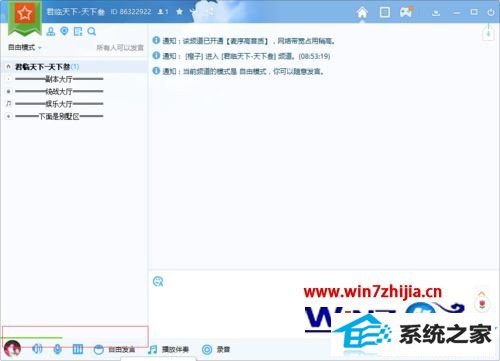
解决方法2:
1、首先我们打开YY语音找到系统设置,一般在YY主界面的右下角有一个小图片;
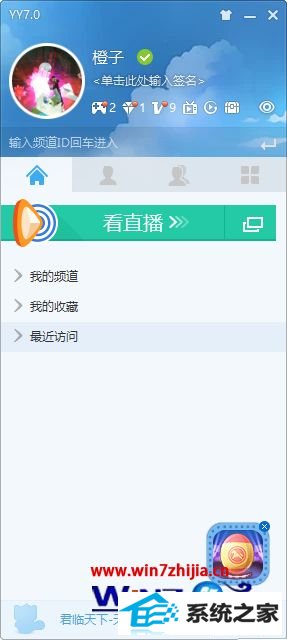
2、在语音视频选项下找到音频设置,点击进入音频设置项;
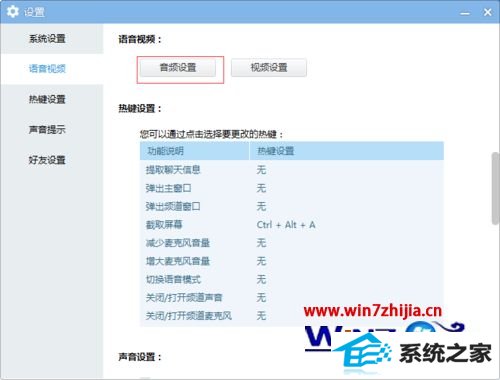
3、在音频设置中,把麦克风设置为你正在使用的设备,如果是耳机,下面一般会有2个选项,分辨不出的话可以2个都试下,可以在上面看到是否有声音;
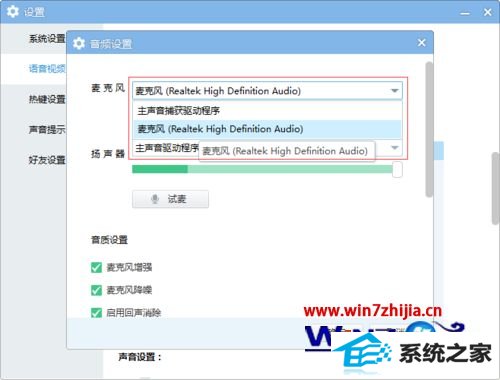
4、扬声器类似于音频设置,直接在下面扬声器中找到设备即可。
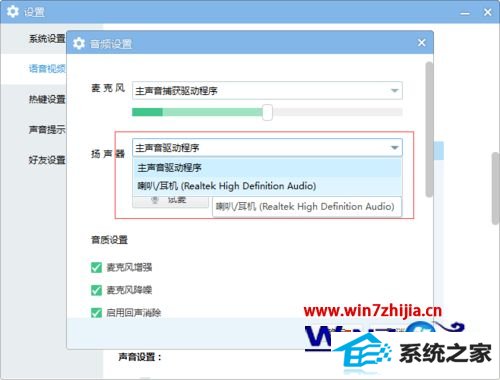
经过上面的方法就可以解决笔记本win10系统下玩CF时YY语音不能说话这个问题了,是不是很简单呢,大家不妨可以尝试一下吧。
本站发布的系统与软件仅为个人学习测试使用,不得用于任何商业用途,否则后果自负,请支持购买微软正版软件!
Copyright @ 2020 深度系统版权所有